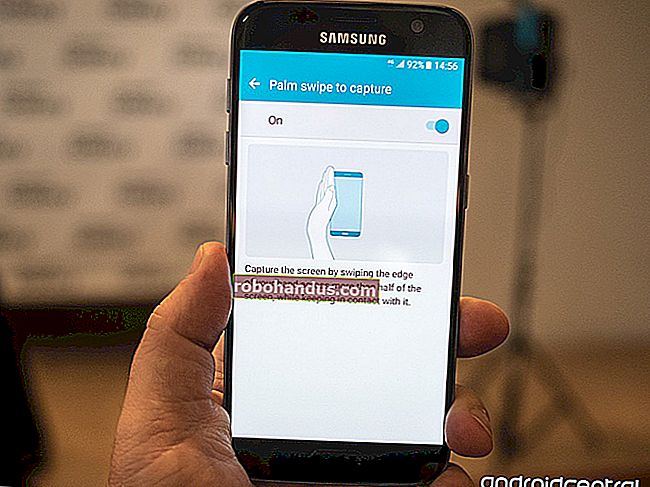Chromebook에서 Roblox를 플레이하는 방법

Roblox는 세계에서 가장 인기있는 게임 중 하나이지만 현재는 소수의 플랫폼으로 제한되어 있습니다. Chrome OS는 "지원"목록에 없지만 Google Play 스토어 덕분에 Roblox는 몇 번의 클릭만으로 가능합니다.
Roblox는 무엇입니까?

Roblox는 다른 플레이어와 게임을 디자인, 공유 및 플레이 할 수있는 대규모 멀티 플레이어 온라인 (MMO) 게임 제작 플랫폼입니다. 2006 년에 처음 출시 된이 플랫폼은 시뮬레이션, 퍼즐, 롤 플레잉 게임, 레이싱 게임과 같은 다양한 장르의 게임과 가상 세계를 호스팅합니다. Roblox의 각 게임을 장애물 코스의 줄임말 인 "Obby"라고합니다.
매월 9 천만 명 이상의 활성 사용자 와 1,500 만 개 이상의 게임이 생성 된 Roblox는 지금까지 해본 적이없는 가장 인기있는 게임 일 것입니다. Roblox는 Android, Windows, macOS, iOS 및 Xbox에서 사용할 수 있습니다.
안타깝게도 Roblox Obby를 직접 만들고 싶다면 Roblox 개발자 소프트웨어는 Windows 및 Mac 운영 체제에서만 사용할 수 있습니다. 하지만 Google Play 스토어의 Android 앱에 액세스 할 수 있다고 가정하면 Chromebook에서 재생할 수 있습니다.
Chromebook에서 Roblox를 플레이하는 방법
Google Play Store를 열고 검색 창에 "Roblox"를 입력 한 다음 Enter 키를 누르세요.

게임 목록에서 Roblox 아래의 "설치"를 클릭하여 다운로드를 시작하십시오.

설치가 끝나면 "열기"를 클릭하십시오.

나중에 열려면 앱 서랍에서 열 수 있습니다. 서랍 아이콘을 클릭 한 다음 Roblox 아이콘이 보일 때까지 스크롤하여 클릭합니다.

Roblox가 열리면 "가입"을 클릭하여 새 사용자를 만듭니다. 이미 Roblox 계정이있는 경우 "로그인"을 클릭하여 사용자 이름과 비밀번호를 입력합니다.

생년월일, 사용자 이름, 암호 및 성별을 입력 한 다음 "가입"을 클릭하십시오.

생년월일을 사용하여 "<13"(13 세 미만) 또는 "13 +"(13 세 이상)의 두 가지 연령 범주에 배치됩니다. "<13"인 계정에는 강력한 채팅 및 게시물 필터, 엄격한 보안 설정, Roblox의 기존 친구와 직접 메시지 만주고받을 수있는 기능이 제공됩니다.
가입하고 나면 Obby를 선택하여 게임을 시작할 수있는 홈페이지가 표시됩니다. 전체 Obbies 목록을 보려면 "모두보기"를 클릭하십시오.

관심있는 Obby를 찾으면 클릭하면 해당 페이지에서 자세한 내용을 볼 수 있습니다.

마침내 Obby를 결정하면 Play 버튼을 클릭하여 서버에 참여하십시오.

서버에 가입 한 후에는 재미있게 코스를 완료해야합니다.

서버 개발자가 비활성화하지 않는 한 키보드와 마우스를 사용하여 게임 내에서 탐색 할 수 있어야합니다. 그러나 사용중인 서버에서 키보드와 마우스를 사용할 수없는 경우 화면상의 Dpad를 사용하여 이동하려면 터치 스크린이 있어야합니다.

게임을 마스터하면 메인 메뉴로 돌아가서 플레이 할 새 Obby를 선택할 수 있습니다. 왼쪽 상단에있는 햄버거 아이콘을 클릭 한 다음 "게임 나가기"를 클릭하십시오.

그런 다음 "나가기"를 다시 한 번 클릭하여 게임 메뉴로 돌아갑니다.

게임을 종료 한 후 메인 메뉴에서 새로운 게임을 선택하여 여러분을 기다리고있는 다양한 세계를 탐험하세요.

Roblox가 인기있는 게임 인 이유를 쉽게 알 수 있습니다. 끝없는 양의 게임과 더 많은 것을 만들어 세상과 공유 할 수있는 능력으로 인해 이러한 모든 디지털 세계를 탐험하면서 빠르게 길을 잃을 수 있습니다.